今回は分析時に役立つ表の中からTOP5をみつけて、それぞれ別の印をつける関数についての解説です!
RANK関数とIF関数を組み合わせて作ることで簡単に作れます。
例題
競馬新聞をもとに、総合得点が高い順番に以下の印をつけたい。
1位→◎
2位→〇
3位→▲
4位→△
5位→☆
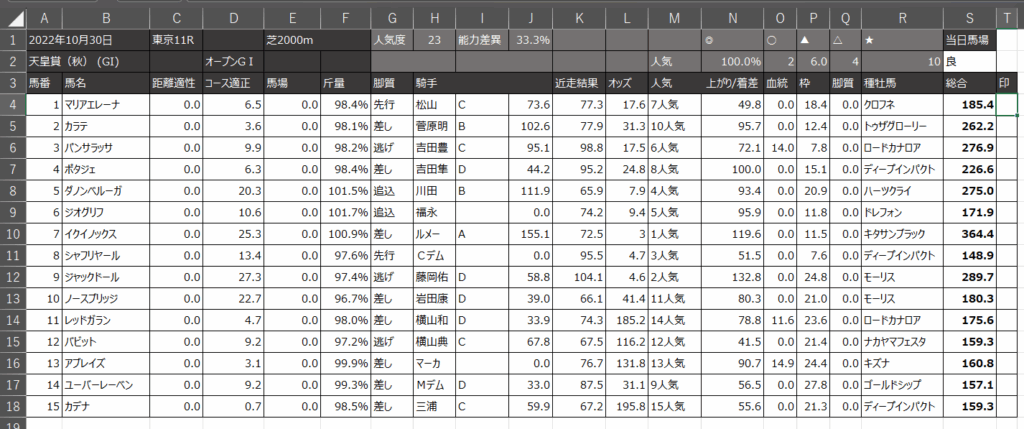
T列に印を入れたい
数式
=IF(RANK(S4,S$4:S$18,0)=1,"◎",IF(RANK(S4,S$4:S$18,0)=2,"〇",IF(RANK(S4,S$4:S$18,0)=3,"▲",IF(RANK(S4,S$4:S$18,0)=4,"△",IF(RANK(S4,S$4:S$18,0)=5,"★","")))))
解説
長文で分かりづらいですが、分割すると理解できると思います。
①RANK(S4,S$4:S$18,0)→ランク関数を使ってS$4:S$18の中での自分のランクを割り出します。
②IF(RANK(S4,S$4:S$18,0)=1,"◎",IF... →①の数値が「1」の場合のみ「◎」を設定
③=IF(RANK(S4,S$4:S$18,0)=1,"◎",IF(RANK(S4,S$4:S$18,0)=2,"〇"
→②が「1」以外の場合の式に「2」の場合の式を入れます。
④=IF(RANK(S4,S$4:S$18,0)=1,"◎",IF(RANK(S4,S$4:S$18,0)=2,"〇",IF(RANK(S4,S$4:S$18,0)=3,"▲"
→②が「1,2」以外の場合の式に「3」の場合の式を入れます。
⑤=IF(RANK(S4,S$4:S$18,0)=1,"◎",IF(RANK(S4,S$4:S$18,0)=2,"〇",IF(RANK(S4,S$4:S$18,0)=3,"▲",IF(RANK(S4,S$4:S$18,0)=4,
→②が「1,2,3」以外の場合の式に「4」の場合の式を入れます。
⑥=IF(RANK(S4,S$4:S$18,0)=1,"◎",IF(RANK(S4,S$4:S$18,0)=2,"〇",IF(RANK(S4,S$4:S$18,0)=3,"▲",IF(RANK(S4,S$4:S$18,0)=4,"△",IF(RANK(S4,S$4:S$18,0)=5,"★","")))))
→②が「1,2,3,4」以外の場合の式に「5」の場合の式を入れます。それ以外は「””」ブランクになるようにします。
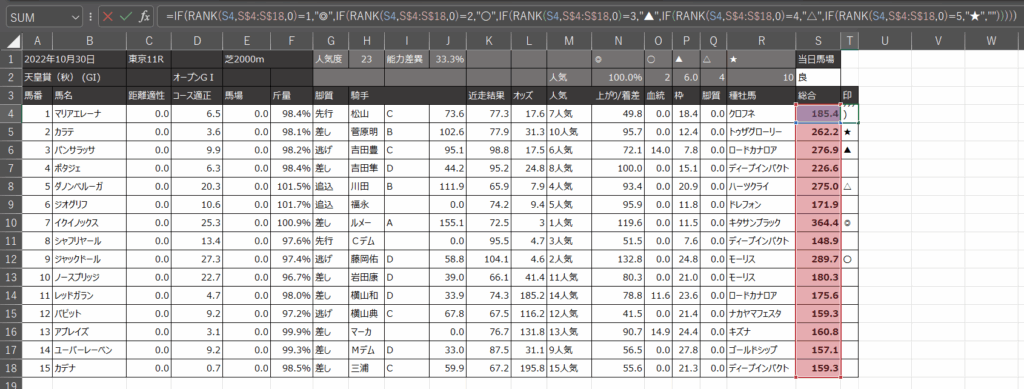
RANK関数ってなに? | 良薬口に苦し-不味いものこそ成長のキッカケとなる-
IF関数って何? | 良薬口に苦し-不味いものこそ成長のキッカケとなる-
まとめ
• RANK関数とIFを組み合わせることで一見複雑に見える式でも、簡単に分類することが出来ます!
当サイトでは、Excelにまつわる役立つ情報をまとめています!
Excel関数はデータを分析する際や、自動計算による効率化など仕事で使える場面が非常に多いです。
①大量データの中から間違っているものを見つけたい
②大量データの中から特定のものを見つけたい
③決まった計算式で大量のデータの計算をしたい
④決まった条件で判定させたい
⑤応用:一部の入力で分かりやすい表(分析資料・請求書・シフトなど)を作りたい
使いこなすことで職場でも重宝されること間違いなし!
また、初めてプログラムを作りたいと思ったときPGM言語を勉強するのはハードルが高いですが、
マクロ(VBA)はPGM言語と違って、視覚的に分かりやすく、使いやすいので取っ掛かりとして一番おすすめです!
内容が理解できるようになれば、やりたいことは他の言語と変わらないので論理的思考が身につきます♪
使ったことのある関数・VBAでも、いざ使うとなったときに「なんだっけ?」と思う時に検索して探せるようにまとめています。
ぜひ活用して下さい!
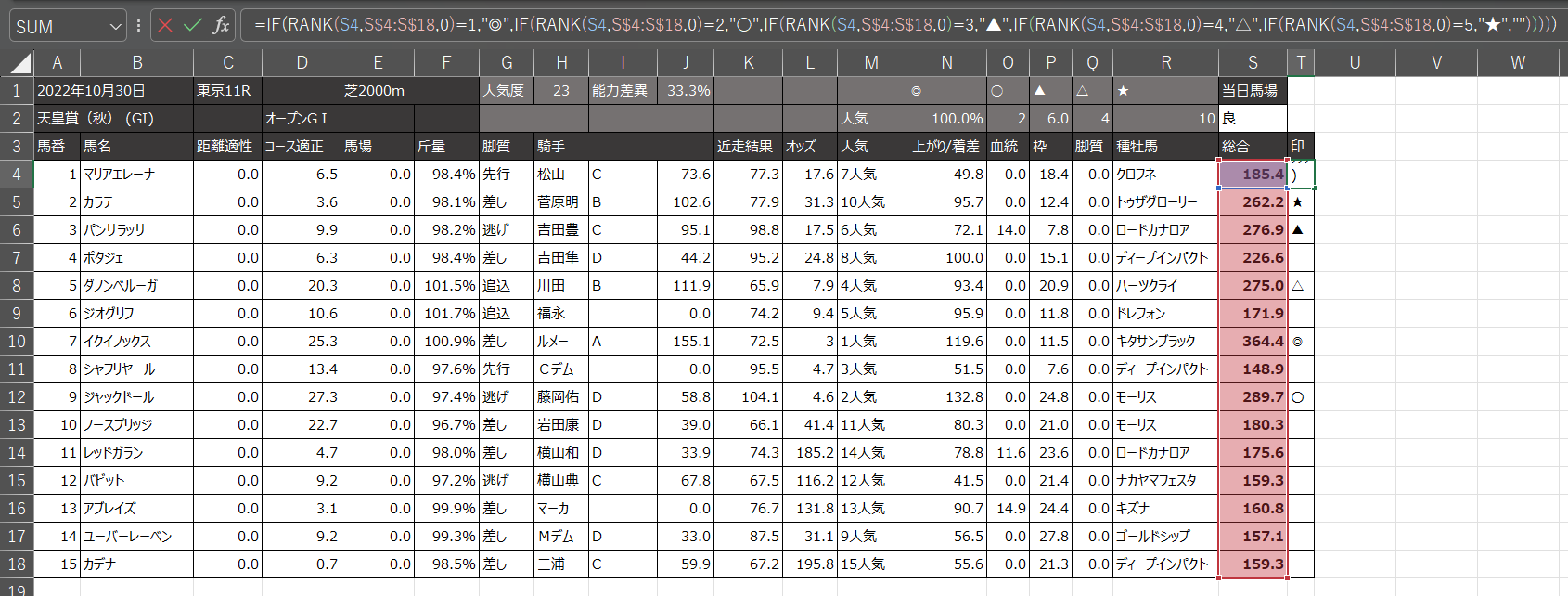
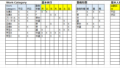
コメント